什麼是 IaC ? Terraform 又是什麼?
跟上一篇 Snyk 一樣,本系列也是去參加 DevOpsDay Taipei 2022 活動聽到各位產業大佬目前在使用的名詞以及技術,想說回家也充實一下自己,了解一下在 DevOpsDay 最常出現的 IaC 是什麼?以及聽說很方便的 Terraform 又是什麼,將學習的過程打成此篇筆記,歡迎大家多交流,那我們就開始囉。
目前打算寫本篇介紹 IaC 以及 Terraform 以外,之後還想寫另外兩篇說明 Terraform 如何共同維護開發(將 .tfstate 檔案存在 gitlab or gcs 上)、怎麼把 Terraform 轉成 module,最後導入 Terragrunt 達到 DRY 等等,也會有用 Terraform 建立 GCE 以及 GKE。大家可以持續關注此篇文章,最後會在文章後附上連結 😍
什麼是 IaC ?
IaC 全名是 Infrastructure as Code (基礎設施即代碼),從字面意思就可以略知一二,也就是把基礎設施變成程式碼,在還沒有這些 IaC 工具之前,大家都是開啟 WEB UI 畫面來進行建置或設定,雖然使用 UI 點一點就建好了,但這些步驟都沒有被紀錄下來 (git),也沒有辦法透過其他人一起 Review 的方式來避免人為操作錯誤。因此有了 IaC 這些工具,可以將實際的操作流程,轉換成程式碼或是其他像是 JSON、Yaml 的方式給紀錄下來,以下是導入 IaC 帶來的好處:
- 建置 CI/CD 自動化 (不需要再仰賴 UI 進行操作)
- 版本控制 (大家可以透過 MR 規定 code review,避免出現人為錯誤)
- 重複使用 (可以將常用的變成參數代入,減少建置時間)
- 環境一致性
(以上 IaC 說明來自 小惡魔 - 初探 Infrastructure as Code 工具 Terraform vs Pulumi 文章,寫得真的很好,推推)
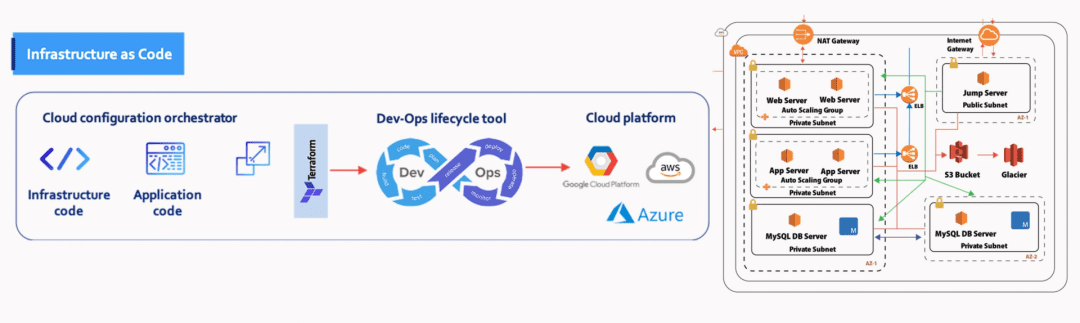
Infrastructure as Code 初心企服行研07:认识「基础设施即代码」(Infrastructure as Code) — 初心内参
Terraform 又是什麼?
IaC 的工具有很多種,接著我們就來介紹其中一個工具 - Terraform,Terraform 是什麼呢?根據官網的說明可以知道,Terraform 是 HashiCorp 所開發的基礎設施即代碼工具。它可以使用人類方便讀的配置文件來定義資源和基礎設施,以下有使用 Terraform 幾個優點:
- Terraform 可以管理多個雲平台上的基礎架構
- 使用人類可讀的配置語言來幫助我們快速編寫基礎設施代碼
- 可以將配置提交給版本控制,安全地在基礎架構上進行協作
管理任何基礎設施
Terraform 提供插件讓 Terraform 可以通過其 API 與雲平台和其他服務進行交互。HashiCorp 和 Terraform 社區編寫了 3193 多個提供商來管理像 AWS、Azure、GCP、Kubernetes、Helm、GitHub 等資源,可以到 Terraform Registry 查看更多平台或服務的提供者,當然如果沒有找到想要的提供者,也可以自己編寫自己的套件。
標準化部署工作流程
提供商會將基礎設施的每個單元 (例如建立 VM 或是 VPC) 定義為資源。你可以將來自不同提供者的資源組合,變成模組,讓我們可以用一致的語言和工作流程去管理他們。
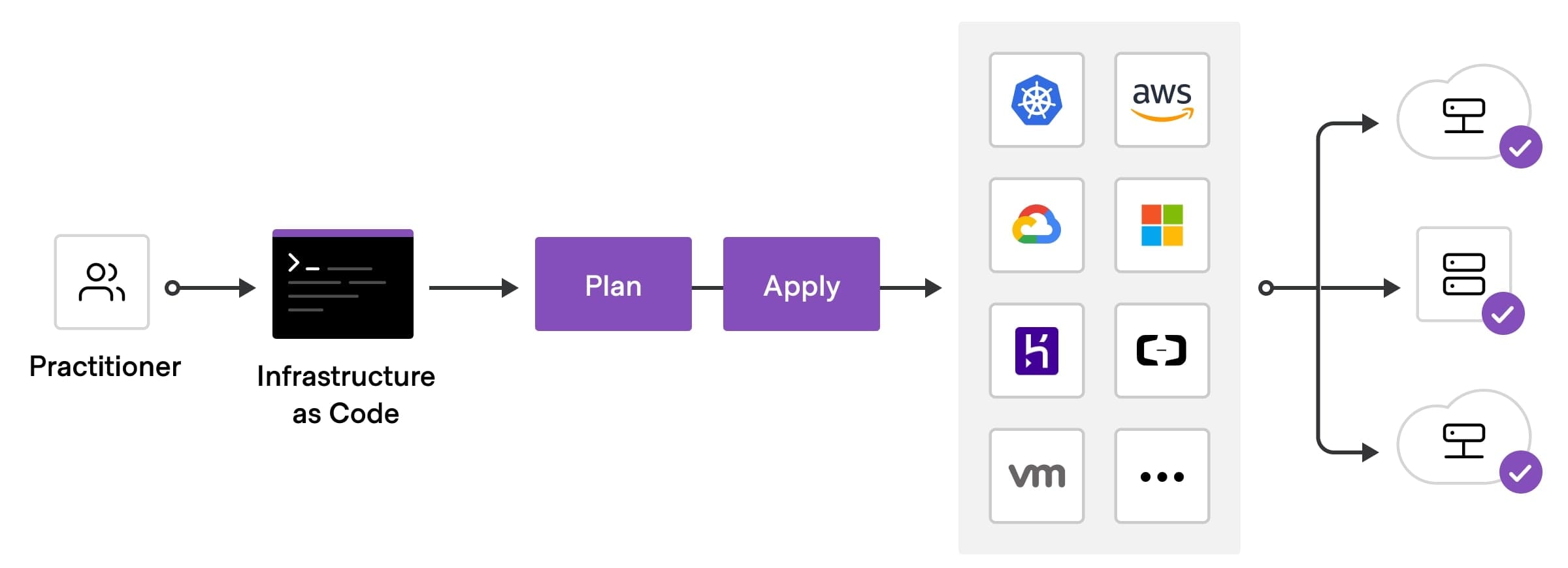
Terraform 什麼是 Terraform 的基礎設施即代碼?
安裝 Terraform
安裝 Terraform 的方式有很多種,我就以我在使用的 Mac OS 為例,其他可以參考 Install Terraform:
安裝步驟
- 先安裝 HashiCorp tap,這是 HashiCorp 在 Homebrew 的儲存庫:
brew tap hashicorp/tap- 使用 hashicorp/tap/terraform
brew install hashicorp/tap/terraform如何驗證是否安裝成功
打開一個新的 Terminal,使用 terraform -help 檢查是否有安裝成功,也可以在 -help 後面加入參數來查看該參數的功能與更多訊息
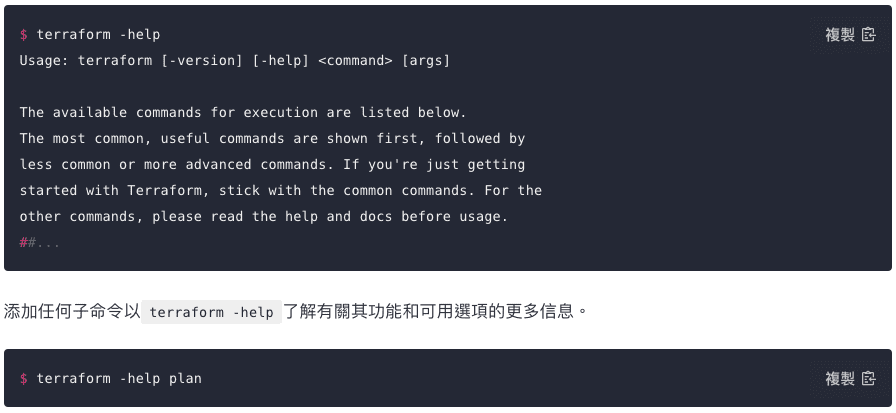
驗證 Terraform 安裝成功 Install Terraform
自動補全指令
可以啟動終端機上的 Tab 自動補全功能,執行以下指令,再重開終端機,就會出現了:
terraform -install-autocomplete想要解除自動補全 (雖然應該不會拉),執行以下指令:
terraform -uninstall-autocomplete
放上成果圖片
快速入門
當我們安裝好,想要最快的了解 Terraform ,當然是自己動手做一次,我們依照官網的教學,可以在一分鐘內使用 Docker 配置好 NGINX 伺服器,那我們開始囉!
- 首先,我們必須要先安裝好 Docker,下載 Mac 版 Docker 桌面
- 建立一個資料夾,並進入該資料夾內
- 將以下 Terraform 配置文件貼到檔案中,並取名
main.tf:(同步到 GitHub 需要程式碼的可以前往查看)
provider "docker" {}
resource "docker_image" "nginx" {
name = "nginx:1.23"
keep_locally = false
}
resource "docker_container" "nginx" {
image = docker_image.nginx.name
name = "nginx"
ports {
internal = 80
external = 8000
}
}- 再開一個檔案取名為
provider.tf,將以下配置文件貼到檔案中:
terraform {
required_providers {
docker = {
source = "kreuzwerker/docker"
version = "~> 2.13.0"
}
}
}(以上程式碼來自官網 安裝 Terraform#快速入門 加上小修改)
先來簡單說明一下 Terraform 程式碼格式,Terraform 的檔案副檔名是 *.tf,採用名為 HCL (HashiCorp Configuration Language) 的組態語言來描述基礎架構。
(補充說明:只要是同一個目錄下有 .tf 檔案結尾的,Terraform 都會去執行,所以檔案名稱可以自己取名,但為了方便管理都會使用 main、provider、backend、output 的檔案來放置對應的內容)
HCL 是一種宣告式的語言,讓你直接寫下期望的基礎架構,而不是寫下過程的每一個步驟。
檔案介紹
我們先看 provider.tf 檔案,檔案內會先寫好需要的供應商來源以及版本 (版本有點像是對應供應商提供的 api 版本)
terraform {
required_providers {
供應商名稱 = {
source = "供應商來源"
version = "~> 所使用的版本"
}
}
}main.tf 檔案內的 provider 區塊會寫供應商的相關設定,假設我們使用 google 就會在裡面先設定好 project id 等。
resource 區塊會需要寫雲端資源名稱以及自定義的名稱,雲端資源名稱這項是不可以更改的,假設我們要使用 docker 的 container 服務,這邊就需要填寫 docker_container。自定義的名稱可以是你想要為使用這個雲端資源去定義的名稱。
provider "供應商名稱" {}
resource "雲端資源名稱" "自定義的名稱" {
屬性 = 值
}所以我們已上面的 Docker 配置好 NGINX 伺服器為例,provider 我們這次使用的是 docker, resource 我們可以拆開來寫,
像是第一個 resource docker_image 我們幫他取叫 nginx,裡面就是放有關 image 的設定,詳細的 image 設定可以參考 Resource (docker_image),
第二個 resource docker_container 一樣叫 nginx,裡面用的 image 是拿前面的 docker_image resource name 來使用,一樣詳細可以參考 Resource (docker_container)。
小提醒,如果不知道要怎麼寫 provider 供應商設定,可以打開 terraform 官網找到該供應商,點選右邊的 USE PROVIDER
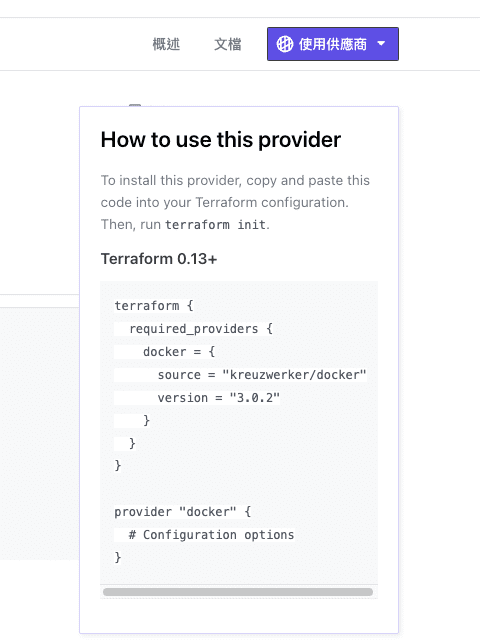
官方教學
可以看到官方教學要怎麼使用這個供應商。
指令說明
接著有幾個指令要帶大家認識:
terraform init:初始化項目,下載 tf 檔案中所需要的外掛套件terraform plan:會產生一份執行計劃。上面會寫著它將會做哪些事,你可以驗證是否符合你預期的設計terraform apply:實際運作,把基礎架構建置完成。在完成之後,會把目前的狀態儲存到一份檔案中 (*.tfstate)terraform destroy:會銷毀用 Terraform 起的服務terraform fmt:幫你整理好 tf 文件terraform validate:靜態檢查 tf 文件
附上懶人指令
alias ti='terraform init'
alias ta='terraform apply'
alias tp='terraform plan'
alias td='terraform destroy'由於在 apply 的時候會跳出詢問視窗,如果是要寫成腳本,可以把指令改成 terraform apply -auto-approve 就不需要輸入 yes 了!
實際操作
有上面的指令後,我們來實際操作看看:
- 首先到該
main.tf檔案目錄下,先使用terraform apply來測試看看:

無法直接執行 apply
會發現沒有辦法直接用 terraform apply 指令來建置服務,我們看一下他提示的說明,他說他找不到 lock file,需要先進行初始化才可以執行,所以我們的建置流程是先 init –> apply
terraform init
- 我們先執行
terraform init,可以看到他會下載 tf 檔案中所需要的外掛套件 (docker)
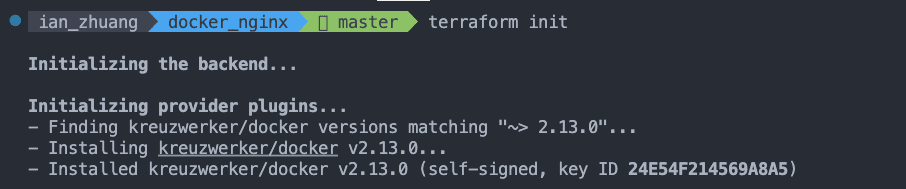
terraform init
當我們初始化後,資料夾會多一個檔案 (.terraform.lock.hcl) 以及資料夾 (.terraform)
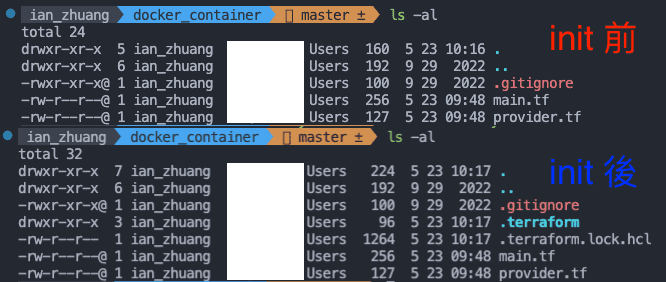
init 前後檔案差異
.terraform.lock.hcl:是 Terraform 中用於鎖定和管理外部提供者(providers)版本的檔案。它的主要功能是確保在不同的環境中使用相同的外部提供者版本,以避免在團隊合作或不同環境中引入不一致性和問題。
.terraform/:資料夾主要用於存儲初始化和管理基礎架構相關的臨時文件。
terraform plan
- 接著我們使用
terraform plan來查看我們的計劃,可以看到他會列出我們所寫的 tf 裡面有用到的 resource,除了我們有設定的屬性,其他的屬性也會顯示出來,可以更方便地讓我們知道這個 resource 有哪些屬性可以設定
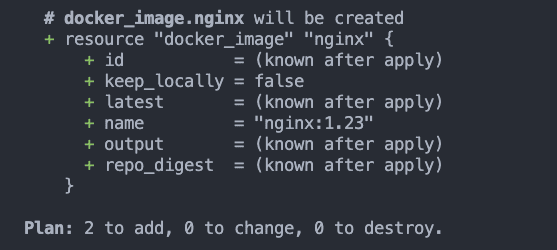
terraform plan
terraform apply
- 最後我們檢查都沒有問題,就可以使用
terraform apply來建置,apply 其實跟 plan 一樣都會先讓我們看一下計劃,但會跳出詢問是否要執行,除非你輸入yes,否則就跟 plan 單純顯示計劃內容,最後我們就可以看到他成功在 docker 上面建立 nginx 服務

terraform apply
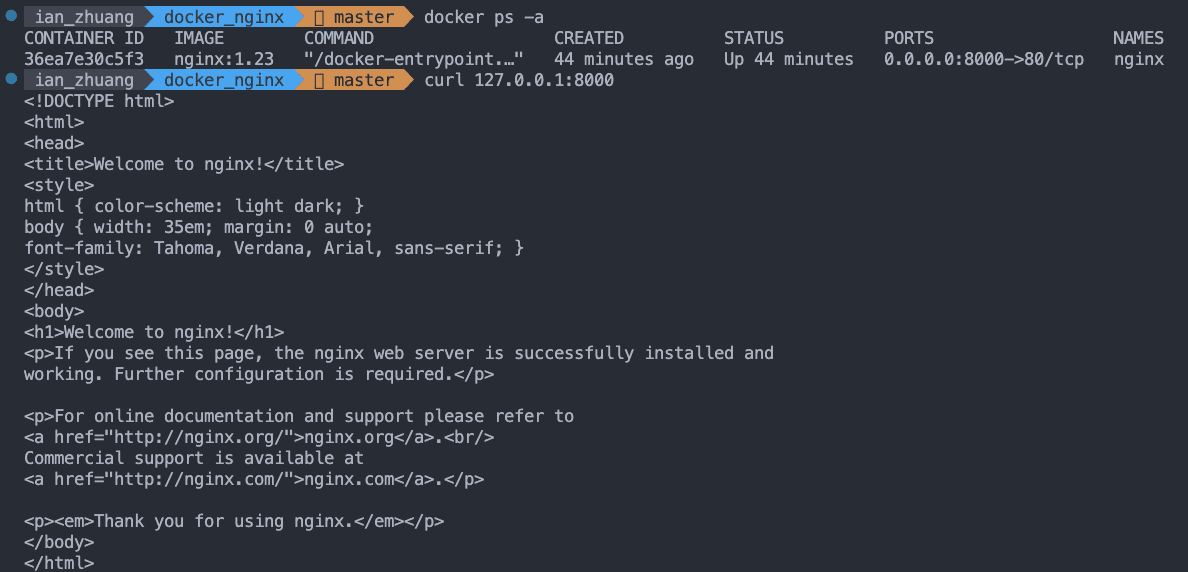
查看 docker nginx 以及檢查其服務
當我們 apply 完,服務也建立後,查看一下資料夾後會發現,又多了一個檔案 terraform.tfstate:
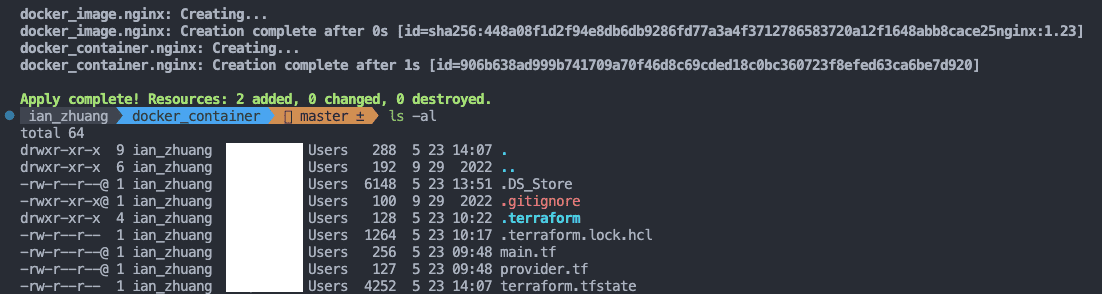
多了一個檔案 terraform.tfstate
terraform.tfstate: 是 Terraform 的狀態檔案,它包含了基礎架構的狀態和資源的詳細信息。預設情況下,這個檔案是本地的並且只存在於 Terraform 初始化和操作的目錄中。(但要如何實現共同維護同一個 IaC 呢,敬待後續分享 🤣)
terraform destory
- 另外,當你想要移除服務時,可以使用
terraform destroy來將服務給移除
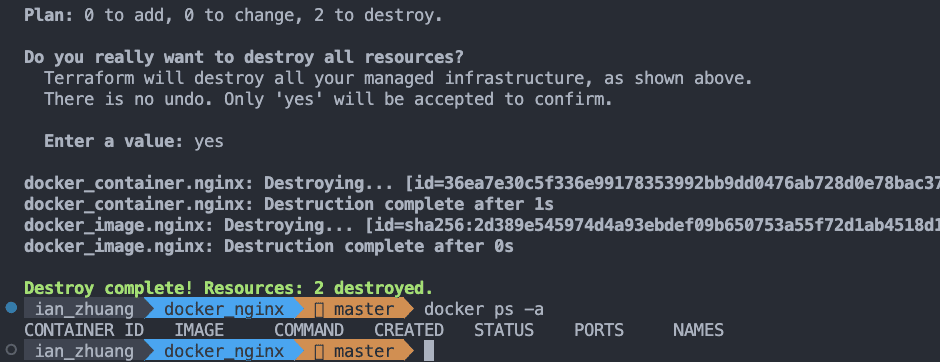
terraform destroy
terraform import
- 最後還有一個蠻重要的,就是我們已經有很多服務都是使用 WEB UI 方式建立的服務,那我們要怎麼把它變成 tf 檔案呢?
跟我們剛剛說的 terraform.tfstate 檔案有關,他會儲存我們 IaC 的狀態,所以我們才可以透過他知道現在是對資源做新增、修改、刪除哪個操作
那當這個檔案不見時,如果再重新下 terraform apply,他會認為你是新增狀態,但實際上 docker 服務還是啟動的狀態,所以就會錯誤,會跟你說他已經存在。
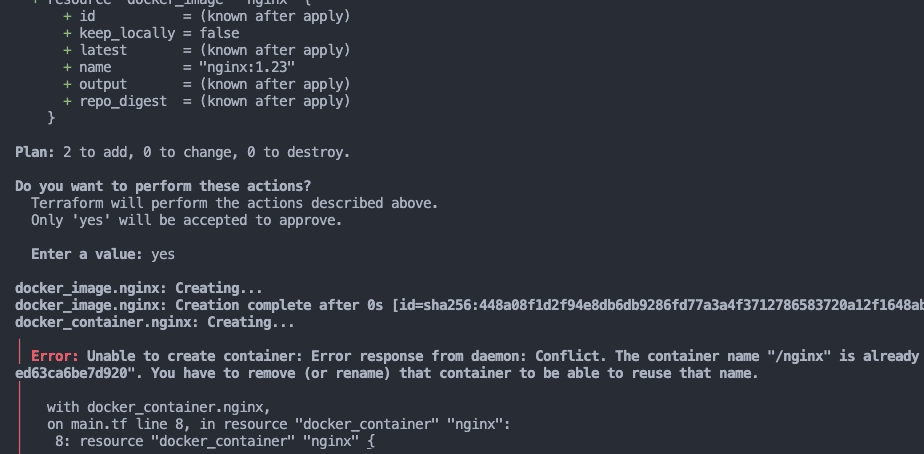
測試沒有 terraform.tfstate 直接下 terraform apply
所以這時候我們要把線上服務的資源轉成 tf ,第一步要先把 resource 的框架給寫出來,其他可以先留空白,如下 main.tf:
provider "docker" {}
resource "docker_image" "nginx" {
name = "nginx:1.23"
keep_locally = false
}
resource "docker_container" "nginx" {
}接著使用 terraform import 來將線上服務的資源套用到我們 main.tf 裡面的 resource,所以會長得像:
terraform import docker_container.nginx 7f363ea3f6a64b5432ae3627f490b3e297abf80f196bce9c028ec2eb82706f12import 後面會加上 main.tf resource 名稱 docker_container,以及我們取名的 nginx,最後帶 container id (docker ps 查詢),就可以匯出 terraform.tfstate 檔案囉,詳細的 import 可以參考每個供應商資源的網頁(這邊以 docker 為例)
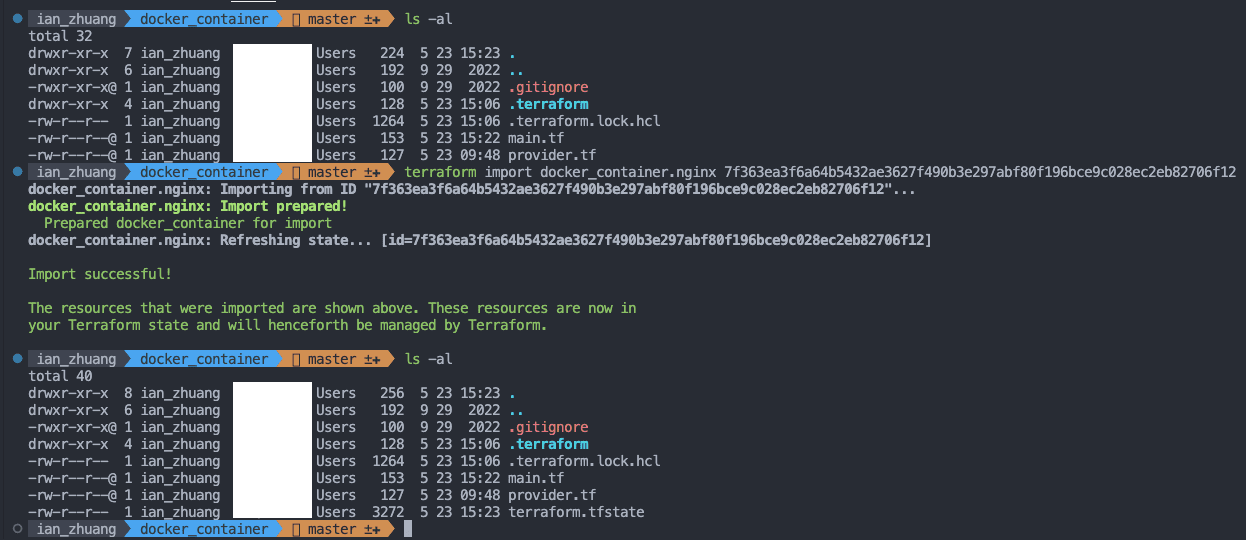
terraform import 匯出 terraform.tfstate
terraform show
當我們匯出後,可以看一下 terraform.tfstate,它會是一個 json 格式,如果要轉成 tf 格式,還需要使用 terraform show 來將 terraform.tfstate 檔案轉成 tf 格式,如下:
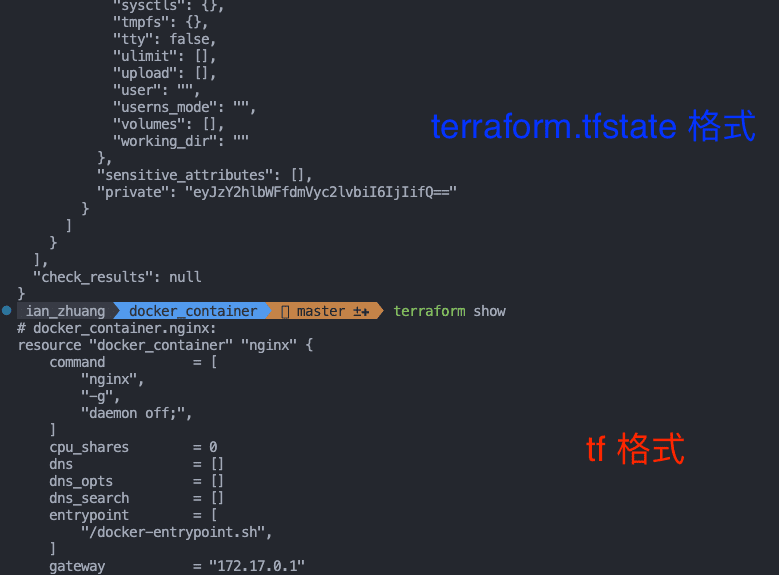
terraform show 將 terraform.tfstate 轉成 tf
如果透過上述的方式來轉成 tf,會發現在重新 apply 時,會出現錯誤,這邊以 gce 的當範例,轉完的 tf 設定,有些是 tf 不支援的參數,只會顯示在 tfstate,所以還需要手動刪除。
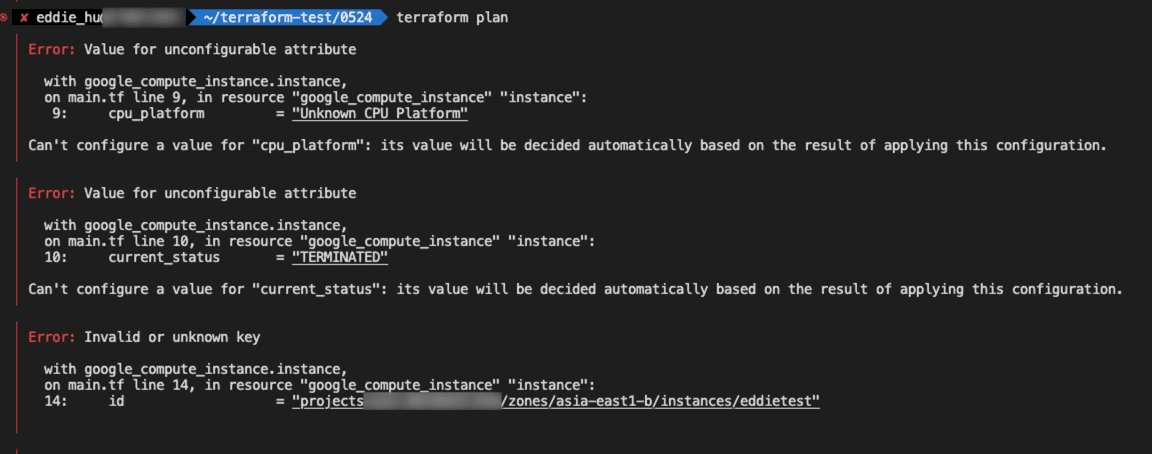
轉換後還需將不用的設定給移除
參考資料
初探 Infrastructure as Code 工具 Terraform vs Pulumi:https://blog.wu-boy.com/2021/02/introduction-to-infrastructure-as-code-terraform-vs-pulumi/
今晚我想認識 Terraform:https://ithelp.ithome.com.tw/articles/10233759